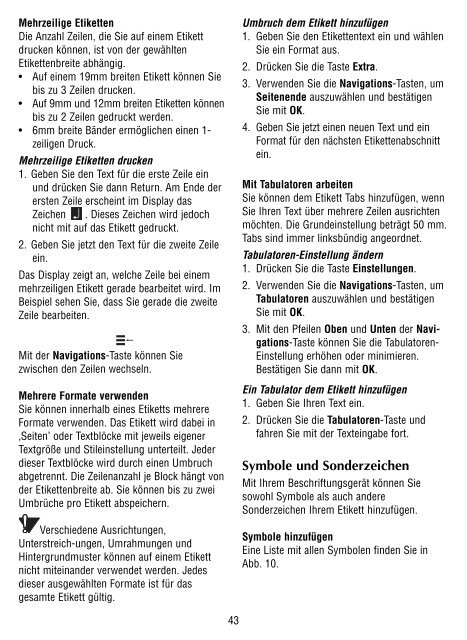Electronic Labelmaker - DYMO
Electronic Labelmaker - DYMO
Electronic Labelmaker - DYMO
Erfolgreiche ePaper selbst erstellen
Machen Sie aus Ihren PDF Publikationen ein blätterbares Flipbook mit unserer einzigartigen Google optimierten e-Paper Software.
LM350 WEU.qxd 12-11-2003 09:02 Pagina 43Mehrzeilige EtikettenDie Anzahl Zeilen, die Sie auf einem Etikettdrucken können, ist von der gewähltenEtikettenbreite abhängig.• Auf einem 19mm breiten Etikett können Siebis zu 3 Zeilen drucken.• Auf 9mm und 12mm breiten Etiketten könnenbis zu 2 Zeilen gedruckt werden.• 6mm breite Bänder ermöglichen einen 1-zeiligen Druck.Mehrzeilige Etiketten drucken1. Geben Sie den Text für die erste Zeile einund drücken Sie dann Return. Am Ende derersten Zeile erscheint im Display dasZeichen . Dieses Zeichen wird jedochnicht mit auf das Etikett gedruckt.2. Geben Sie jetzt den Text für die zweite Zeileein.Das Display zeigt an, welche Zeile bei einemmehrzeiligen Etikett gerade bearbeitet wird. ImBeispiel sehen Sie, dass Sie gerade die zweiteZeile bearbeiten.Mit der Navigations-Taste können Siezwischen den Zeilen wechseln.Mehrere Formate verwendenSie können innerhalb eines Etiketts mehrereFormate verwenden. Das Etikett wird dabei in‚Seiten’ oder Textblöcke mit jeweils eigenerTextgröße und Stileinstellung unterteilt. Jederdieser Textblöcke wird durch einen Umbruchabgetrennt. Die Zeilenanzahl je Block hängt vonder Etikettenbreite ab. Sie können bis zu zweiUmbrüche pro Etikett abspeichern.Verschiedene Ausrichtungen,Unterstreich-ungen, Umrahmungen undHintergrundmuster können auf einem Etikettnicht miteinander verwendet werden. Jedesdieser ausgewählten Formate ist für dasgesamte Etikett gültig.Umbruch dem Etikett hinzufügen1. Geben Sie den Etikettentext ein und wählenSie ein Format aus.2. Drücken Sie die Taste Extra.3. Verwenden Sie die Navigations-Tasten, umSeitenende auszuwählen und bestätigenSie mit OK.4. Geben Sie jetzt einen neuen Text und einFormat für den nächsten Etikettenabschnittein.Mit Tabulatoren arbeitenSie können dem Etikett Tabs hinzufügen, wennSie Ihren Text über mehrere Zeilen ausrichtenmöchten. Die Grundeinstellung beträgt 50 mm.Tabs sind immer linksbündig angeordnet.Tabulatoren-Einstellung ändern1. Drücken Sie die Taste Einstellungen.2. Verwenden Sie die Navigations-Tasten, umTabulatoren auszuwählen und bestätigenSie mit OK.3. Mit den Pfeilen Oben und Unten der Navigations-Tastekönnen Sie die Tabulatoren-Einstellung erhöhen oder minimieren.Bestätigen Sie dann mit OK.Ein Tabulator dem Etikett hinzufügen1. Geben Sie Ihren Text ein.2. Drücken Sie die Tabulatoren-Taste undfahren Sie mit der Texteingabe fort.Symbole und SonderzeichenMit Ihrem Beschriftungsgerät können Siesowohl Symbole als auch andereSonderzeichen Ihrem Etikett hinzufügen.Symbole hinzufügenEine Liste mit allen Symbolen finden Sie inAbb. 10.43